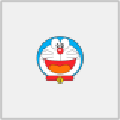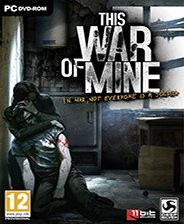MySQL Workbench v8.5下载
官方软件信息
- 软件名称MySQL Workbench v8.5下载
- 支持语言简体中文
- 授权方式免费软件
- 更新日期2025年8月3日
- 文件大小37.56MB
- 下载文件名workbenchhhbxz.zip
软件介绍
MySQL Workbench软件
MySQL Workbench 专为MySQL设计,能够设计和创建新的数据库图示,建立数据库文档、并且支持数据迁移的操作,用户使用该软件能够快速进行配置服务器、管理用户、执行备份和恢复、检查审核数据,提升工作效率,是非常非常实用的数据库建模工具。
MySQL Workbench 专为MySQL设计,能够设计和创建新的数据库图示,建立数据库文档、并且支持数据迁移的操作,用户使用该软件能够快速进行配置服务器、管理用户、执行备份和恢复、检查审核数据,提升工作效率,是非常非常实用的数据库建模工具。
教程
1.找个这个xml汉化补丁文件
2.找到安装目录,复制到data文件夹里面
3.直接替换吧
4.汉化成功
使用教程
一、MySQL Workbench导入Sql文件
1.点击local instance wampmysqld,登录用户root,密码
2.登入界面,点击schemas,切换到图解模式
3.在空白处,右键点击,选择create schema
4.重命名,选择默认编码集utf-8,然后点击Apply就会出现新建的数据库
5.打开工具栏,File->Open SQL Script...选择sql脚本
6.在打开的sql脚本中的注释后面,添加上:
use刚才新建的数据库名:
点击按钮
之后action output就有相应的输出了
二、导出Sql文件
1.打开软件,连接到数据库
2.首先选中Management选项卡,再单击Data Export
3.选中要导出的数据库和表,和路径信息开始导出
三、创建数据库
1.打开软件,点击Database-connect to database连接数据库
2.成功连接后,点击如图所示红色按钮,“create new Schema”,填写数据库名称如“new_schema”,点击“应用”
3.在弹出的的确认对话框中点击“应用”
4.成功创建
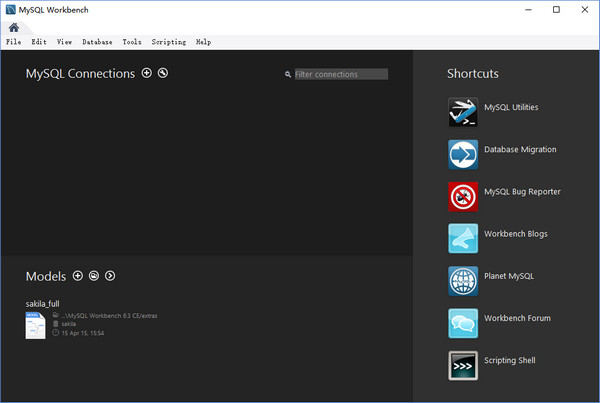
外键设置
一、打开我的navicat,然后找到我的teacher表,选中它,然后点击菜单栏上的design table
二、在弹出的对话框中找到“Foreign Keys”,然后单击
三、然后会出现一个设置外键的界面,一共有七列。简单介绍一下这几列的意思:
1.name:可以不填,你一会保存成功系统会自动生成。
2.FieldName:就是你要把哪个键设置为外键。这里选择‘dept’
3.Reference DadaBase:外键关联的数据库。
4.Reference Table:关联的表 这里是dept表
5.Forgin filed Names:关联的的字段,这里是code
6.ondelete:就是删除的时候选择的动作。这里我的选择是setNull,意思就是当关联的表删除以后,teacher》dept字段会设置为null。
7.onupdate:就是更新的时候选择的动作。这里我的选择是CASCADE,意思就是当关联的表更新以后,teacher》dept字段会设置为级联更新。
四、设置完成后点击‘save’保存退出,也可以点击‘add Foreign Key’再添加一个外键
以上就是非凡软件站小编今日为大家带来的MySQL Workbench,更多软件下载尽在非凡软件站。
下载帮助:点击MySQL Workbench软件立即下载,解压后安装,一直点下一步,直到安装完成,再打开使用。
软件截图
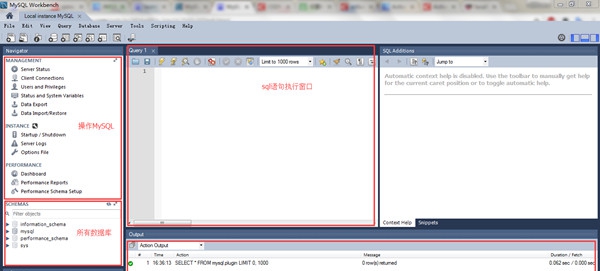
版权声明
MySQL Workbench软件所展示的资源内容均来自于第三方用户上传分享,您所下载的资源内容仅供个人学习交流使用,严禁用于商业用途,软件的著作权归原作者所有,如果有侵犯您的权利,请来信告知,我们将及时撤销。
同类软件

jQuery UI v1.13下载

jQuery 2.1.1 闂備浇顕у锕傦綖婢跺孩鎳岄梻浣告惈閻ジ宕版惔顭掔稏闁靛繈鍊栭弲鏌ユ煕濞戝崬鐏fい銏犲禃1.5下载

jQuery 1.9.1 濮濓絽绱1.2下载

Dreamweaver jQuery智能提示插件 v1.2.5下载

jQuery EasyUI v1.3.11下载

jQuery LigerUI v1.1.12下载

jQuery树插件免费版 v3.10下载

JQuery API中文参考手册 v1.8.9下载

Game4You v1.5下载

JadClipse v1.0.5下载

APICloud SDK v1.1.67下载

APKDB v2.1.3.20190512下载
相关推荐

NotMyFault v3.5下载

StroyCode(可视化编程) v1.93下载

BZWB最新修改文件复制工具 v1.8下载

Tomcat Tools v1.2.7下载

Vbs2Exe v5.0.5.4下载

Asp代码变形器 v1.4下载

梦言小伟专用APKTooI v1.3下载

松下plc编程软件 v2.81下载

三菱PLC编程软件(GX Developer) v8.92下载

台达plc编程软件 v2.49下载

DzSoft PHP Editor v4.2.7.13下载

代码生成器(CodeBuilder) v2.0.0.10下载

Fikker二次开发包(Fikker json接口) v3.6.5下载

sql数据库备份恢复助手 v2.5下载

Markdown语言编辑器 v2015.4下载

超能尔雅辅助 v1.10下载

365远程桌面端口修改工具 v1.5下载

CODE v1.9下载